بررسی انواع ترانک در مرکز تلفن ایزابل
دوستان در رابطه با ادامه مبحث ترانک در این بخش میخواهیم در رابطه با پرکاربردترین ترانک در مرکز تلفن ایزابل صحبت کنیم و اینکه چه آپشنها و چه پارمترهایی را دارد. اساساً ترانکها چند دسته هستند و چطور بر روی مرکز تلفن ایزابل کانفیگ میشوند.
آنچه در این مقاله می خوانید:
بخش اول: انواع Trunk
ابتدا توضیحات اولیه را به صورت تئوری بررسی میکنیم. در ویدئوی قبلی در رابطه با ترانک صحبت کردیم و گفته شد که برای ارتباط با دنیای بیرون باید از ترانک استفاده کنیم.
ترانکها به طور کلی به دو دسته تقسیم میشوند.
- دسته اول : ترانکهایی که رجیستر نمیشوند. ترانکهایی که اصلطلاحاً تراست هستند .
- دسته دوم : ترانکهایی که قابلیت رجیستر شدن دارند.
دسته دوم ترانکهایی هستند که رجیستری میباشند یعنی قابلیت رجیستری را دارند. ترانکهایی که تراست هستند یا رجیستر نمیشوند این ترانکها user و pass ندارند. اما ترانکهایی که رجیستری هستند و قرار است که روی مرکز مقابل رجیستر شوند قطعاً user و pass دارند.
منظور از پسورد همان سکرت است که در آپشنهای ترانک ما با نام secret میشناسیم اما در اینجا پسورد نوشتهایم.
زمانی که قرار است ما مرکز تلفن ایزابل را با دنیای بیرون ارتباط دهیم باید بدانیم که از چه نوع ترانکی استفاده میکنیم و ترانک ما آیا قرار است بر روی مرکز مقابل رجیستر شود یا خیر. ترانکهایی که رجیستر نمیشوند نوع ارتباطشان چک نمیشود و پکتها و دیتا ارسال میشود و مرکز مقابل یا آن را دریافت میکند یا نمیکند.
مانند سیپ ترانکهای یک طرفه یا دوطرفه مخابرات. اینها معمولاً بدین صورت هستند که رجیستر نمیشوند و تراست هستند. زمانی که تماسی به خط شهری یا سیپ ترانک وارد شود دیتا و پکتها به سمت مرکز تلفن شما از مخابرات ارسال میشود.
حال اگر شما مرکز تلفن داشته باشید میتوانید دیتا را دریافت کنید و اگر هم نداشته باشید هیچ اتفاقی نمیافتد و در نهایت یک پیغام دیگر برای تماس گیرنده از سمت مخابرات پخش میشود. اینها مباحثی است که کمی جلوتر در مورد آنها صحبت میشود و مطالبی که گفته شد تنها برای این بود که یک تصویر ذهنی از آن داشته باشید.
معروفترین ترانکی که ما داریم سیپ ترانک است که قطعاً همه شما با آن آشنایی دارید. پس سیپ ترانک معروفترین یا پرکابردترین ترانکی است که میتوانیم استفاده کنیم. به دلیل اینکه مرکز تلفن ایزابل به طور کامل از پروتکل کاملاً استاندارد سیپ پشتیبانی میکند، بنابراین میتواند با هر مرکز دیگری از طریق سیپ ترانک بزند.
البته راهکارهای دیگری هم وجود دارد اما چون هدف ما بیشتر پروتکل سیپ هست و اینکه با سیپ کار کنیم معمولاً از سیپ استفاده میکنیم. اما اگر یک مرکز تلفن ایزابل دیگر هم باشد میتوانیم از پروتکلهای دیگر هم استفاده کنیم.
بخش دوم: تنظیمات Sip Trunk
حال به سراغ تنظیمات سیپ ترانک میرویم. این محیط نرمافزاری ما هست. در بخش قبلی ما یک معرفی اولیه داشتیم و گفتیم این قسمت جایی هست که شما میتوانید تنظیمات ترانک خود را انجام دهید. یعنی اگر وارد قسمت ترانک شوید یک صفحه برایتان باز میشود و میتوانید یک ترانک بسازید و انواع ترانکها را میتوانید انتخاب کنید.
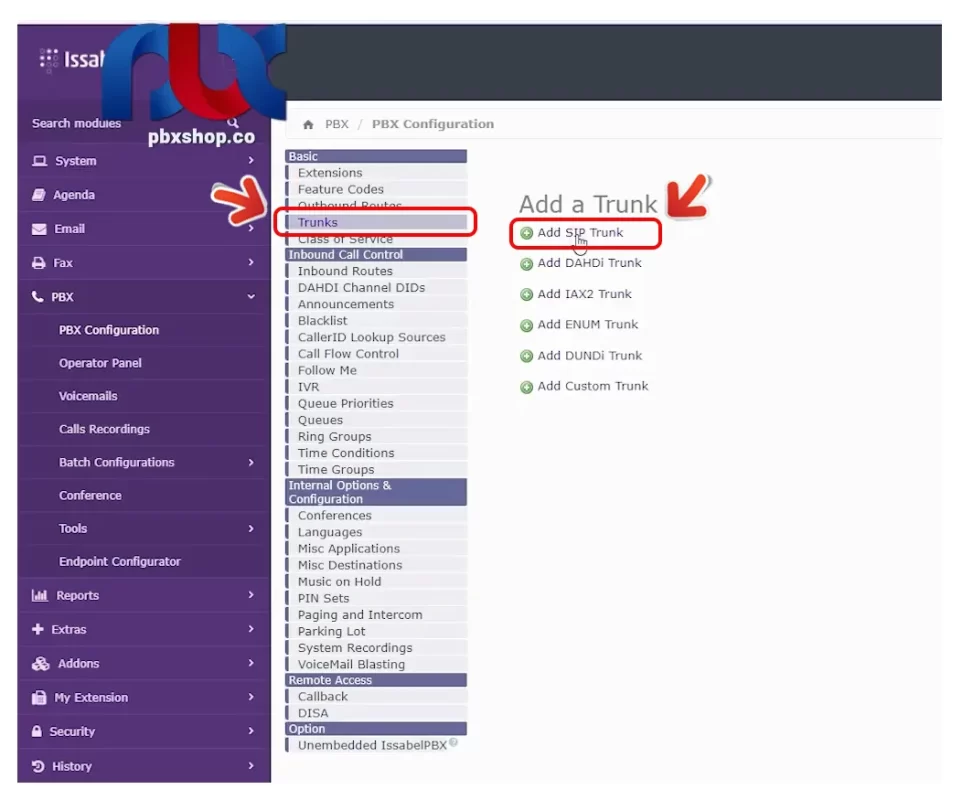
اگر دقت کنید مشاهده میکنید که در باکس سمت راست ما یک سری ترانکها را برای کارهایی که انجام میدهیم و برای دورههای آموزش حضوری هست که بچهها آن را ساختهاند و ارتباطشان را برقرار کردهاند. حال تصور کنید که در این قسمت هیچ ترانکی وجود ندارد و ما از ابتدا میخواهیم تمام کانفیگ ترانک را چک کنیم.
سمت چپ میتوانید ترانک مورد نظر را انتخاب کنید که پرکابردترین آنها همان ترانک اولی هست که Add SIP Trunk نام دارد.
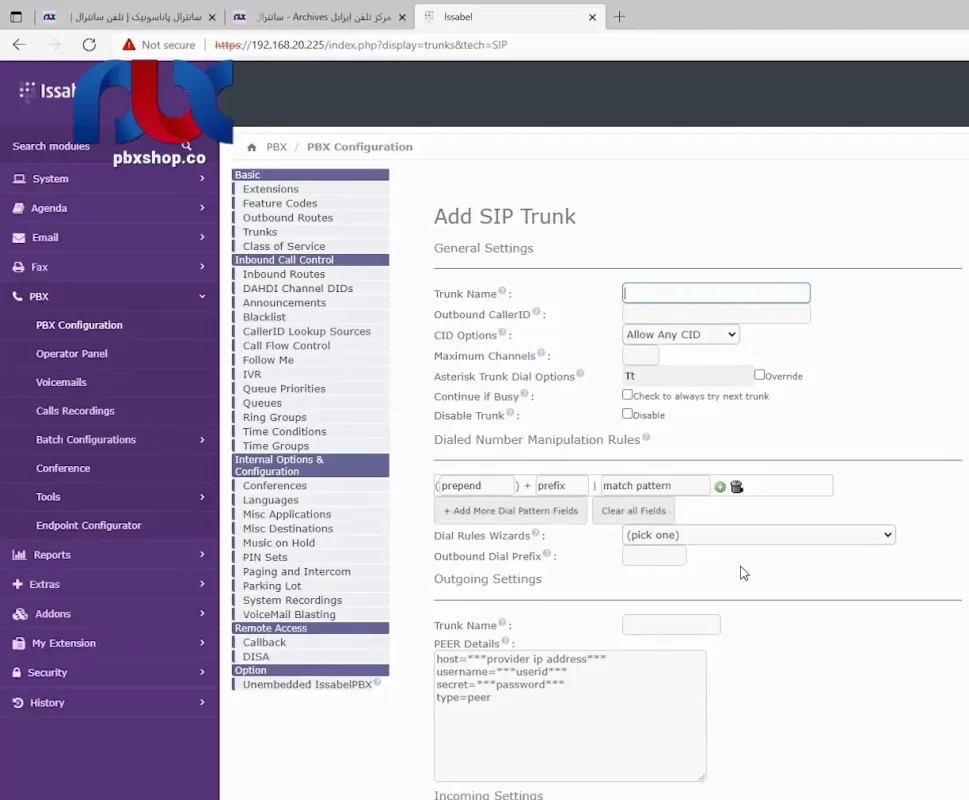
اگر Add SIP Trunk را بزنیم یک صفحه دیگری برای ما باز میشود که در این قسمت میتوانیم تنظیمات ترانک خود را وارد کنیم و در نهایت با submit کردن و Apply کردن تمام تنظیمات بر روی استریسک بنشیند و Save شود.
اینجا ما یک سری از پارامترها را داریم که بسیار مهم هستند و لازم است شما آنها را در تنظیمات ترانک وارد کنید و یکسری پارامترها یا مواردی هستند که به صورت آپشنال هست. زمانی که گفته میشود آپشنال یعنی شما در صورت نیاز میتوانید وارد کنید و یا میتوانید وارد نکنید.
ممکن است قرار ندادن یک سری از پارامترها در ترانک اختلال ایجاد کند اما اگر یک سری از پارامترها را نگذارید ترانک شما راهاندازی و فعال نمیشود. ابتدا این مطالب را به صورت خیلی خلاصه بر روی وان نوت مینویسیم و بعد به صورت عملی، کار را انجام خواهیم داد.
بخش سوم: آپشنهای ترانک
مرحله اول : ساختن Trunk Name
این وان نوت و سیپ ترانک ما هست. اولین کاری که لازم است انجام دهید این است که برای ترانکی که ساختهاید یک اسم انتخاب کنید. که در اینجا چون مهم نیست نمینویسیم. وقتی به روی وب میرویم یک گزینه به نام Trunk Name وجود دارد نامی که برای ترانک انتخاب می کنیم اهمیت چندانی ندارد و در کانفیگ هیچ اثری نمی گذارد.
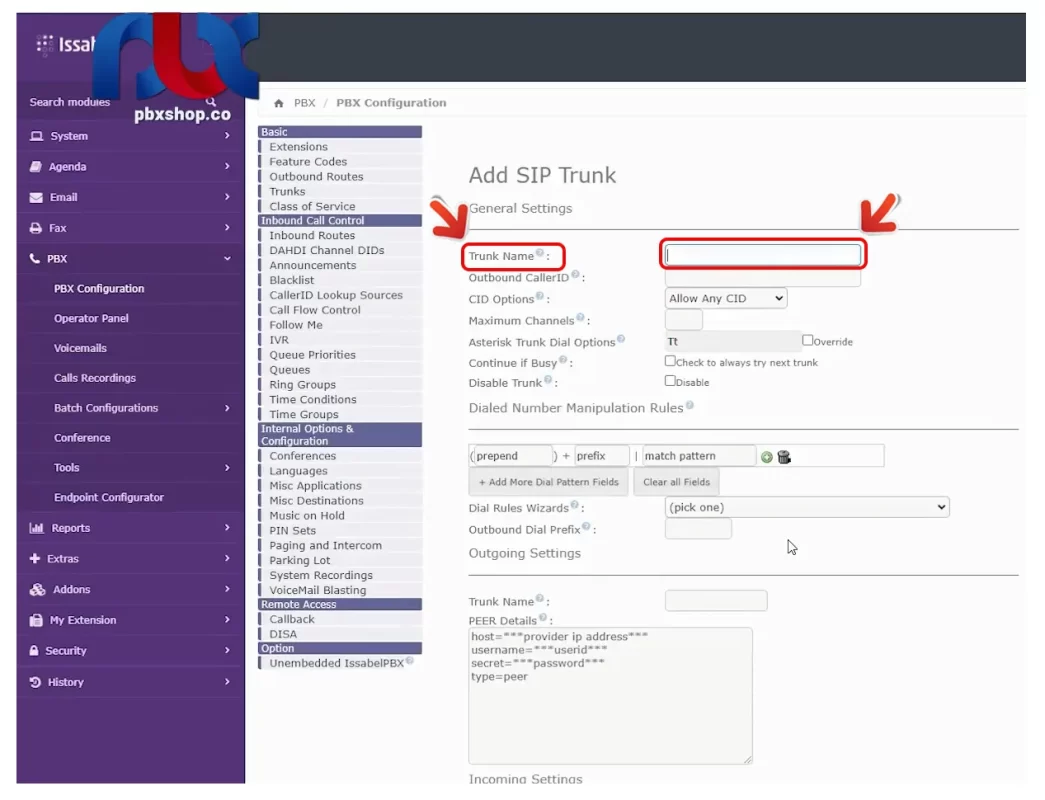
اما گزینه Trunk Name میتواند موثر باشد. پس من الان وقتی Trunk Name را مینویسم منظور گزینه پایین صفحه است که حائز اهمیت است.
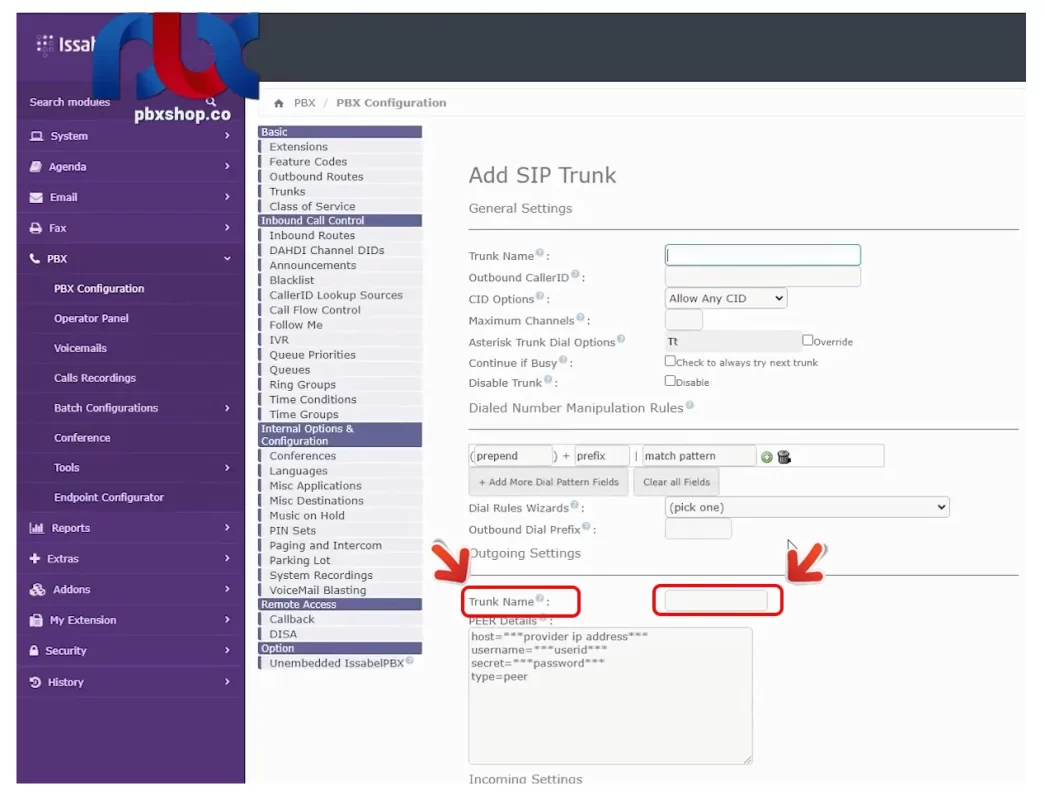
در بعضی از مرکز تلفنها مهم است که چه Trunk Name را در اینجا قرار میدهید. به عنوان مثال در مرکز تلفنهای پاناسونیک این گزینه مهم است زیرا شما باید همین ترانک را هم دقیقاً در آنجا قرار دهید و اگر اینکار را نکنید در ارتباطات و تماسهایتان گاهی مشکلات و اختلالهایی را خواهید دید.
پس مواردی که مهم باشد به شما گفته میشود. پس Trunk Name اغلب مهم نیست مگر اینکه مرکز مقابل به این پارامتر نیاز داشته باشد. توضیحی که در این قسمت به شما ارائه میشود در رابطه با سیپ ترانکهای تراست است. یعنی سیپ ترانکهایی که به یوزر و پسورد نیازی ندارند.
سیپ ترانک های تراست سادهترین نوع ترانک هستند یعنی شما با چند پارامتر به راحتی میتوانید سیپ ترانک را راهاندازی کنید. اولین مورد Trunk Name بود که اغلب مهم نیست و وقتی که گفته میشود مرکز مقابل میتواند ایزابل، پاناسونیک، سیسکو، مخابرات یا هر برند دیگری باشد.
مرحله دوم : وارد کردن host
دومین پارامتر host است.host پارامتر بسیار مهمی است و باید نوشته شود. که معمولاً به صورت IP است و اگر DNS سمت سرور داشته باشند میتوانید از Name هم استفاده کنید که معمولاً IP است و میشود IP که این سیپ ترانک قرار است پکتها یا دیتاها را ارسال کند.
مثلا اگر شما از مخابرات یک سرویسی را میگیرید host شما بر روی ترانک روی ایزابل میشود IP سرور مخابرات که با SPC میشناسیم. پس host سرور مقابل است.
مرحله سوم : انتخاب نوع ارتباط (type)
سومین پارامتر type است که نوع ارتباط ما را مشخص میکند که معمولاً در حالت peer میزنیم و مشکلی نیست. ما باید اینها را تفکیک میکردیم اما در ورژنهای جدید دیگر اهمیت ندارد و همین گزینه peer برای تماسهای ورودی و خروجی پاسخگو است.
مرحله چهارم : Context
آخرین پارامتری که بسیار مهم است Context میباشد. ما در ویدئوی بعدی به صورت اختصاصی در مورد Context صحبت میکنیم. چون لازم است با مفهوم آن آشنا شوید و هنگام استفاده از ترانک دقیقاً بدانید که چه Context را باید استفاده کنید.
در واقع بعد از ویدئوی بعدی شما متوجه میشوید که چه Context را باید در اینجا قرار دهید. اما به صورت کلی فرض میکنیم که Context را میدانید. ما معمولاً دو تا Context را میتوانیم انتخاب کنیم. البته کانتکستها در مرکز تلفن ایزابل بینهایت هستند اما دو تا Context خیلی مهم داریم که معمولاً از آنها استفاده میکنیم.
من هردوی آنها را مینویسم اما اینکه چه زمانی باید از کدام استفاده کنیم نیاز به یک سری توضیحات دارد که در ویدئوی بعدی در مورد آن صحبت میشود.
انواع Context
- یک Context به نام from-internal
- یک Context به نام from-trunk
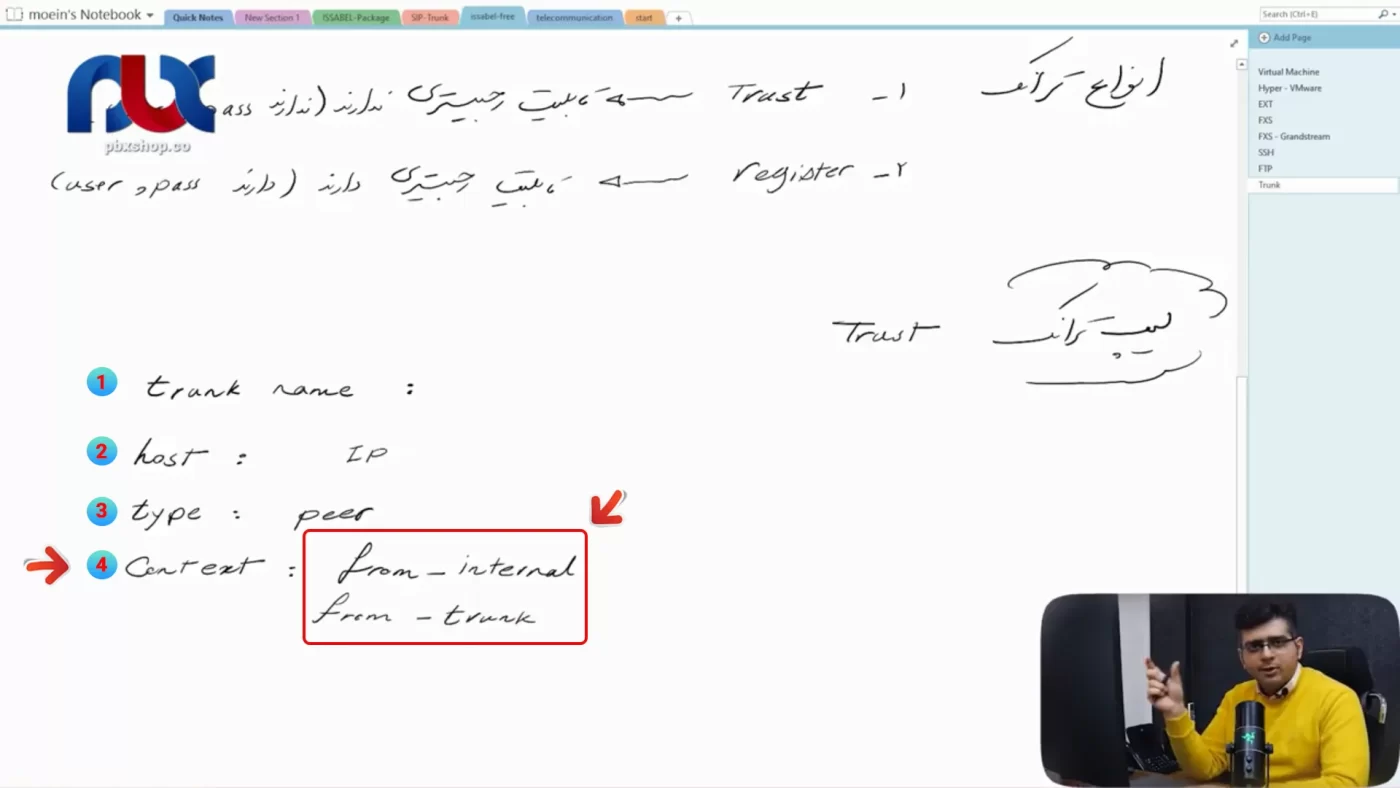
معمولاً برای ارتباط بین مراکز مثلاً ایزابل با پاناسونیک و موارد دیگر از from-internal استفاده میکنیم و برای راهاندازی خطوط شهری سیپ مانند سیپ ترانکها، سیپفونها چه شرکتهای مخابرات یا شرکتهای خصوصی از from-trunk استفاده میکنیم. اینها را در ذهن خود داشته باشید تا به سراغ ویدئوی بعدی برویم.
این در مورد سیپ ترانک تراست می باشد اگر سیپ ترانک ما رجیستری باشد باید چکار کنیم؟ سیپ ترانکهای رجیستری مانند سرویس FTTH مخابرات اگر باشند شما باید اینجا یک User Name= منظور از دو نقطهای که در قسمتهای دیگر قرار دادهام نیز همان مساوی هست. دو پارامتر User Name و secret را باید بگذاریم.
دو پارامتر دیگر هم به نامهای qualify و insecure هم هست که در مورد این پارامترها بعداً صحبت خواهد شد. اما برای راهاندازی یک سیپ ترانک ساده یا تراست که یوزر و پسورد ندارد شما با همین چهار پارامتر بالا Trunk، host، type و context میتوانید ترانک خود را راهاندازی کنید.
بقیه موارد مانند اینکه ترانک ما رجیستر باشد یا نباشد به یک User Name و یک secret نیاز دارد که باید اضافه شود و یک نکتهای باید ذکر شود. بعضی اوقات نیاز به Register String هم هست. یعنی ممکن است که مرکز تلفن مقابل شما از شما یک رجیستر استرینگ بخواهد.
این String که میگوییم در واقع استرینگی هست که تمام موارد یوزر، سکرت و ip مرکز مقابل را به همراه یک کالرآیدی کامل میشود که در مورد آنها بیشتر صحبت میکنیم.
اگر بخواهیم این بخش از آموزش را جمعبندی کنیم اینها را شما مد نظر قرار دهید. برای سیپ ترانک تراست شما باید چهار پارامتر Trunk، host، typeو context را تنظیم کنید و یک سری موارد مانند qualify و insecure آپشنال هستند یعنی در صورت نیاز میتوانید از آنها استفاده کنید.
اگر ترانک شما رجیستری بود User Name و secret را قطعاً نیاز دارد و اگر مرکز تلفن مقابل به Register String نیاز داشته باشد این را هم باید اضافه کنید. به سراغ بخش بعدی آموزش میرویم.




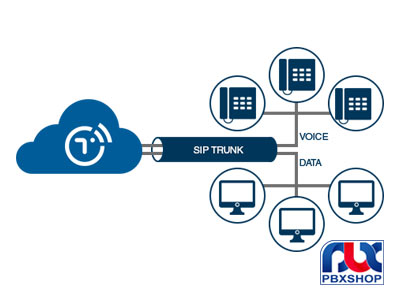
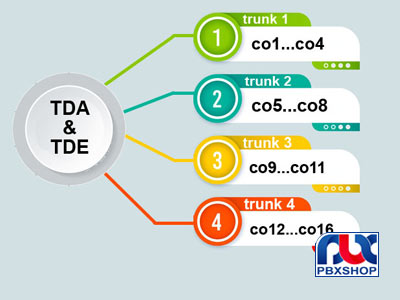








دیدگاه شما درباره این مقاله چیست ؟